Inleiding
Het bepalen van de productiedatum van je HP Envy laptop is meer dan alleen het weten van de leeftijd. Het biedt waardevolle inzichten in de garantievaliditeit van je apparaat, de compatibiliteit met software-updates en de potentiële inruil- of doorverkoopwaarde. Door zowel hardware- als softwaretools te gebruiken, kun je gedetailleerde inzichten over je laptop onthullen. Deze gids behandelt verschillende methoden om je te helpen de productiedatum van je HP Envy te ontdekken, waardoor je kennis en beheer van de levenscyclus van het apparaat wordt verbeterd.

Het Belang Begrijpen van het Kenne van de Productiedatum van je Laptop
Het begrijpen van de leeftijd van je laptop is om verschillende redenen cruciaal. Ten eerste kan het verifiëren van de productiedatum de geschiktheid van je apparaat voor ondersteuningsdiensten, gratis reparaties of mogelijke upgrades van HP bevestigen – diensten die vaak specifieke tijdslimieten hebben op basis van de productiedatum. Bovendien helpt deze kennis bij het plannen van hardware-upgrades of het identificeren van de vervaldatum van de garantie, wat je helpt te beslissen wanneer je je systeem moet updaten of in een nieuw apparaat moet investeren. De productiedatum van je HP Envy helpt bij het optimaliseren van de waarde en bruikbaarheid ervan in de loop van de tijd.

Het Lokaliseren en Decoderen van de Serienummer en Modelnummer van je HP Envy
Wanneer je de productiedatum van je HP Envy probeert vast te stellen, is de eerste stap het lokaliseren van het serienummer en modelnummer.
Waar je de Serienummer en Modelnummer kan Vinden
- Controleer de onderkant van je laptop of in het batterijcompartiment voor een label dat het serienummer (SN) en productnummer (PN) aangeeft.
- Als alternatief kun je de HP Support Assistant op je laptop openen, waar deze nummers prominent op het hoofdscherm worden weergegeven.
Hoe je het Serienummer kan Decoderen voor Productie-Informatie
Nadat je het serienummer hebt verkregen, kun je het decoderen voor productiedetails. HP-serienummers bevatten vaak informatie zoals het jaar en de week van productie. Deze details zijn te vinden in de eerste tien cijfers en letters van het serienummer. Voor een precieze interpretatie raadpleeg je de officiële ondersteuningsdocumentatie of website van HP. Dit decoderen is een rechttoe rechtaan methode om de oorsprong en leeftijd van je apparaat te identificeren.
Het Gebruik van Ingebouwde Tools om de Productiedatum van je Laptop te Ontdekken
Naast fysieke labels kunnen ingebouwde softwaretools binnen je laptop aanvullende productiedetails verstrekken.
Toegang tot Systeeminformatie in Windows
- Open het dialoogvenster Uitvoeren door op
Windows-toets + Rte drukken. - Typ
msinfo32en druk op Enter om het venster Systeeminformatie te starten. - Controleer onder ‘Systeemmodel’ en ‘Systeemserienummer’ voor relevante details.
Hoewel de productiedatum hier mogelijk niet direct wordt vermeld, kan deze informatie verdere context bieden voor de tijdlijn van je apparaat.
Het Gebruik van HP Support Assistant voor Details
- Start de HP Support Assistant, die vaak vooraf is geïnstalleerd.
- Ga naar het tabblad ‘Mijn apparaten’.
- Selecteer je apparaat om de specificaties te bekijken, die mogelijk garantie- en soms productiedatumgegevens bevatten.
De HP Support Assistant biedt een gebruiksvriendelijke methode om gedetailleerde informatie over je machine te verkrijgen. Zelfs als de productiedatum niet direct wordt weergegeven, verbetert de beschikbare data je begrip van het profiel van je apparaat.
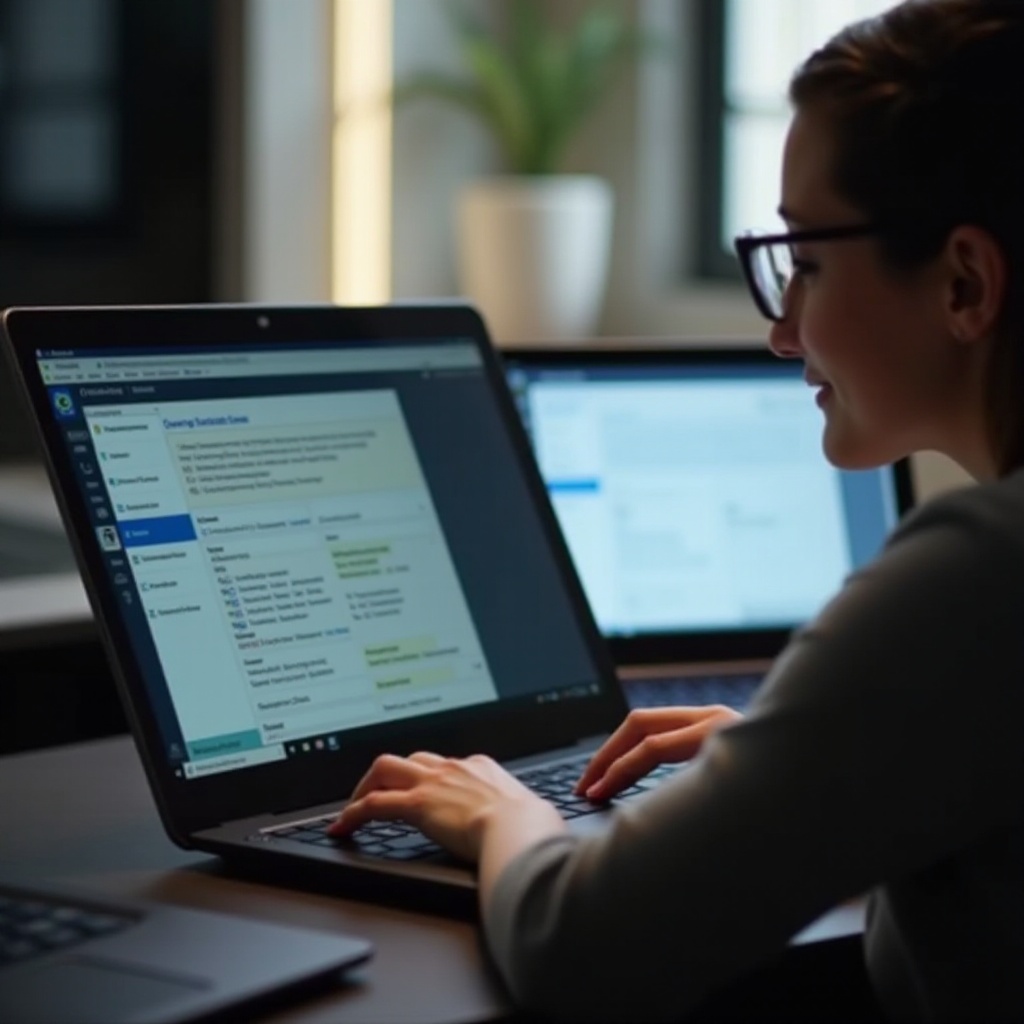
Het Benutten van HP’s Online Resources en Klantenondersteuning
Als de eerste pogingen om de productiedatum van de laptop vast te stellen onvoldoende blijken te zijn, biedt HP een reeks online bronnen.
Het Navigeren van de Officiële Website van HP voor Productinformatie
- Bezoek de HP Support-website.
- Vul je model- en serienummers in het gedeelte Productinformatie in.
- Verkrijg actuele garantie- en productspecifieke inzichten uit de database.
De HP Support-website is een betrouwbare bron voor gezaghebbende apparaatgegevens en biedt nauwkeurige en up-to-date informatie.
Hoe Contact Op Te Nemen met HP Ondersteuning voor Authentieke Data
Als webbronnen de productiedatum niet definitief verduidelijken:
- Ga naar de ondersteuningspagina van HP om contact op te nemen.
- Gebruik chatopties of directe klantenservicenummers om met vertegenwoordigers te spreken.
- Geef het serienummer en modelnummer van je laptop door voor een nauwkeurige productiedatum uit hun systemen.
De klantenservice van HP kan geverifieerde informatie geven en kan inspelen op vragen over apparaatonderhoud of serviceopties.
Het Gebruiken van Software van Derden voor Extra Inzichten
Gebruikers die een diepere duik in de details van hun systeem wensen, kunnen overwegen om software van derden te gebruiken voor uitgebreide analyse.
Aanbevolen Tools van Derden voor Systeemanalyse
- CPU-Z: Biedt uitgebreide hardwareprofielen en systeeminzichten.
- Belarc Advisor: Levert gedetailleerde systeemoverzichten, inclusief beveiligingsupdates en hardwaregegevens.
Deze tools van derden bieden een diepere blik op productiedetails en verrijken de algehele systeemintelligentie, vaak verborgen data onthullend.
Overwegingen voor het Gebruik van Externe Software
- Controleer de geloofwaardigheid van de tool om de veiligheid tegen potentiële risico’s te waarborgen.
- Controleer of het compatibel is met je huidige besturingssysteemversie.
- Bestudeer gebruikersfeedback en beoordelingen voor betrouwbaarheid voordat je installeert.
Hoewel nuttig, zorgt voorzichtigheid bij het gebruik van externe software ervoor dat je systeem veilig en operationeel blijft.
Conclusie
Het bepalen van de productiedatum van je HP Envy laptop kan worden bereikt via verschillende methoden en tools. Door gebruik te maken van ingebouwde bronnen, serienummers te decoderen, de officiële platforms van HP te gebruiken en voorzichtig software van derden te gebruiken, kun je deze kritische informatie vaststellen. Deze kennis stelt je in staat garanties te beheren, upgrades in te plannen en de levensduur van je apparaat effectief te maximaliseren.
Veelgestelde vragen
Hoe kan ik de garantestatus van mijn HP Envy-laptop controleren?
Bezoek de HP Garantiecontrole pagina en voer uw serienummer in om de huidige garantiestatus en beschikbare ondersteuningsopties te ontvangen.
Zijn er specifieke indicatoren in de BIOS die de productiedatum tonen?
Hoewel de BIOS geen productiedatums weergeeft, kan het wel andere details tonen, zoals de BIOS-versie, wat een relatieve aanwijzing kan geven over de leeftijd.
Wat moet ik doen als ik het serienummer van mijn laptop niet kan vinden?
Gebruik tools zoals HP Support Assistant of neem contact op met HP-ondersteuning voor hulp bij het achterhalen en begrijpen van de gegevens van uw apparaat.